通过配置settings.json和tasks.json,可实现VSCode终端自定义进程的创建与管理:1. 设置shellArgs自动执行启动命令;2. 使用tasks.json定义可复用任务;3. 结合launch.json实现调试前自动启动服务;4. 利用多终端实例与命名区分不同进程,提升开发效率。

VSCode 的终端功能非常强大,支持自定义进程的创建与管理。通过配置和扩展,你可以让终端更贴合开发习惯,提升效率。下面介绍如何在 VSCode 中实现自定义进程的创建与管理。
你可以通过修改 settings.json 文件来指定终端启动时运行的命令,比如切换到特定目录或激活虚拟环境。
示例:"terminal.integrated.shellArgs.linux": ["-c", "cd ~/project && source venv/bin/activate && exec bash"]"terminal.integrated.env.windows": { "PROMPT": "(custom) $P$G" }这样每次打开终端都会自动进入项目目录并激活环境。
VSCode 的 tasks.json 允许你定义可复用的构建、运行或部署任务,本质上是自定义进程的封装。
操作步骤:type: "shell",指定要执行的命令label 用于调用,isBackground 判断是否后台运行{
"label": "start server",
"type": "shell",
"command": "python app.py",
"group": "none",
"presentation": {
"echo": true,
"reveal": "always"
}
}之后可通过 Ctrl+Shift+P → Tasks: Run Task 启动该进程。
结合 launch.json 和终端任务,可以实现“启动服务 + 调试”的一体化流程。
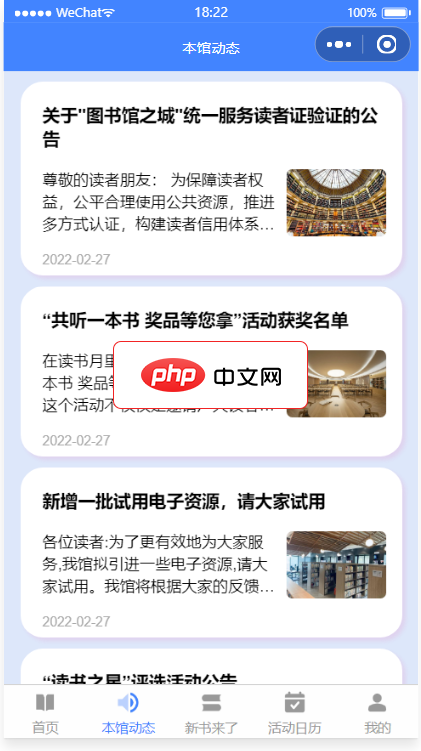
前后端完整代码包括本馆动态,新书来了,书籍榜单,服务指南,进馆预约,活动讲座预约等功能,采用腾讯提供的小程序云开发解决方案,无须服务器和域名 预约管理:开始/截止时间/人数均可灵活设置,可以自定义客户预约填写的数据项 预约凭证:支持线下到场后校验签到/核销/二维码自助签到等多种方式详尽的 预约数据:支持预约名单数据导出Excel,打印
 0
0

launch.json 中使用 preLaunchTask 触发一个终端任务例如:前端项目中先启动 webpack dev server,再打开浏览器调试。
VSCode 支持多个终端实例,可通过命名区分用途。
Ctrl + Shift + ` 创建新终端命名如 “server”、“watcher”、“db” 可帮助快速识别进程作用。
基本上就这些。合理配置后,VSCode 终端不仅能运行命令,还能成为你工作流中可控的进程管理中心。关键是利用好 tasks、环境变量和集成终端选项。不复杂但容易忽略细节。
以上就是VSCode终端进程_自定义进程创建与管理的详细内容,更多请关注php中文网其它相关文章!

每个人都需要一台速度更快、更稳定的 PC。随着时间的推移,垃圾文件、旧注册表数据和不必要的后台进程会占用资源并降低性能。幸运的是,许多工具可以让 Windows 保持平稳运行。




Copyright 2014-2025 https://www.php.cn/ All Rights Reserved | php.cn | 湘ICP备2023035733号